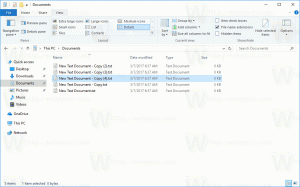Slaapstanden vinden die beschikbaar zijn in Windows 10
Windows 10 kan een speciale energiebesparende modus inschakelen als deze wordt ondersteund door hardware, de slaapstand. De computer kan sneller terugkeren uit de slaapstand dan uit een koude start. Afhankelijk van uw hardware kunnen er een aantal slaapstanden beschikbaar zijn op uw computer.
Het besturingssysteem ondersteunt meerdere energiestanden die overeenkomen met de energiestanden die zijn gedefinieerd in de specificatie Advanced Configuration and Power Interface (ACPI).
In de volgende tabel staan de ACPI-stroomstatussen van het hoogste naar het laagste stroomverbruik.
| Energiestatus: | ACPI-status: | Beschrijving |
|---|---|---|
| Werken | S0 | Het systeem is volledig bruikbaar. Hardwarecomponenten die niet in gebruik zijn, kunnen energie besparen door naar een lagere energiestand te gaan. |
| Slaap. (Moderne stand-by) |
S0 laag vermogen inactief | Sommige SoC-systemen ondersteunen een inactieve status met laag vermogen die bekend staat als: Moderne stand-by. In deze toestand kan het systeem zeer snel overschakelen van een toestand met laag vermogen naar een toestand met hoog vermogen, zodat het snel kan reageren op hardware- en netwerkgebeurtenissen. Systemen die Modern Standby ondersteunen, gebruiken S1-S3 niet. |
| Slaap | S1. S2 S3 |
Het systeem lijkt uit te staan. Het stroomverbruik in deze toestanden (S1-S3) is minder dan S0 en meer dan S4; S3 verbruikt minder stroom dan S2 en S2 verbruikt minder stroom dan S1. Systemen ondersteunen doorgaans een van deze drie toestanden, niet alle drie. In deze statussen (S1-S3) wordt het vluchtige geheugen vernieuwd om de systeemstatus te behouden. Sommige componenten blijven van stroom voorzien, zodat de computer kan worden geactiveerd door invoer van het toetsenbord, LAN of een USB-apparaat. Hybride slaap, gebruikt op desktops, is waar een systeem een slaapstandbestand met S1-S3 gebruikt. Het hibernation-bestand slaat de systeemstatus op voor het geval het systeem tijdens de slaap geen stroom meer krijgt. Opmerking SoC-systemen die moderne stand-by ondersteunen (de low-power inactieve status) gebruiken S1-S3 niet. |
| Slaapstand | S4 | Het systeem lijkt uit te staan. Het stroomverbruik wordt tot het laagste niveau teruggebracht. Het systeem slaat de inhoud van vluchtig geheugen op in een slaapstandbestand om de systeemstatus te behouden. Sommige componenten blijven van stroom voorzien, zodat de computer kan worden geactiveerd door invoer van het toetsenbord, LAN of een USB-apparaat. De werkcontext kan worden hersteld als deze is opgeslagen op niet-vluchtige media. Snel opstarten is waar de gebruiker wordt afgemeld voordat het slaapstandbestand wordt gemaakt. Dit zorgt voor een kleiner slaapstandbestand, meer geschikt voor systemen met minder opslagmogelijkheden. |
| Zacht uit | S5 | Het systeem lijkt uit te staan. Deze status bestaat uit een volledige afsluit- en opstartcyclus. |
| Mechanisch uit | G3 | Het systeem is volledig uitgeschakeld en verbruikt geen stroom. Het systeem keert pas terug naar de werkende staat na een volledige herstart. |
Zoals uit de bovenstaande tabel volgt, zijn de toestanden S1, S2, S3 en S4 de slaaptoestanden. Een slaapsysteem behoudt de geheugenstatus, hetzij in de hardware of op schijf. Het besturingssysteem hoeft niet opnieuw te worden opgestart om de computer weer in de werkende staat te brengen.
De beschikbare slaapstanden vinden in Windows 10, doe het volgende.
- Open een verhoogde opdrachtprompt.
- Typ of kopieer en plak de volgende opdracht:
powercfg -a
In de uitvoer vindt u alle slaapmodi die door uw pc worden ondersteund.
Interessante artikelen:
- Hoe slaap je Windows 10 vanaf de opdrachtregel
- Hoe te voorkomen dat Windows 10 uit de sluimerstand wordt gehaald
- Maak een systeemslaapdiagnoserapport in Windows 10
Bron: Systeem slaapstanden.